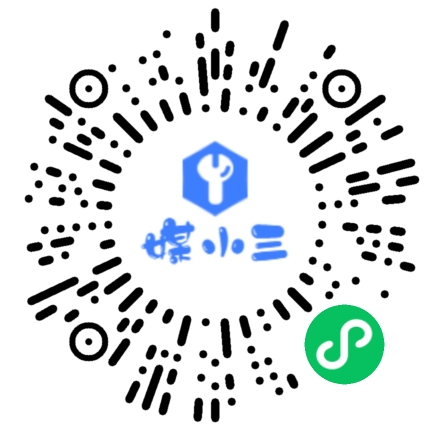PR如何制作黄金文字动画?
共享PR黄金动画制作教程,希望大家喜欢。
制作流程
1、使用文本工具输入文本,调整大小和位置。
2、导入一张金色贴图,放在文字图层下面,调整大小,选择贴图,右键单击嵌套。
3、在效果中找到轨道遮盖键,添加到贴图中,在效果空间中选择遮盖文字图层。
4、选择文字图层和贴图,右键单击嵌套。
5、将斜坡Alpha添加到嵌套层中,调整边缘厚度、光照视角、光照度等效果。
6、创建一个调整层,放在嵌套层的顶部。搜索效果中的光照效果,并将其拖入调整层。
7、打开照明1,选择点光源。调整光源位置,照明视角,强度,半径等。接着打开照明2,选择点光源。
8、搜索效果中的“基本3d”,并将其拖至嵌套层。
9、调整开始位置的“与图像的距离”为100,使文本扩展到图像之外,然后打上关键帧。
10、将“与图像的距离”调整到视频末尾为0。
11、单击调整图层,选择光照2-中心,将中心位置移至文字左侧,打上关键帧。
12、录像结尾,将中心位置移到右边。
13、选择光照-曝光-凹凸层中的调整层,选择凹凸通道,提高凹凸高度。
14、完成黄金文字动画制作。
到此这篇关于《PR如何制作黄金文字动画?》的文章就介绍到这了,更多新媒体运营相关内容请浏览媒小三以前的文章或继续浏览下面的相关文章,希望大家以后多多支持媒小三 - 新媒体工具网!
相关资讯
查看更多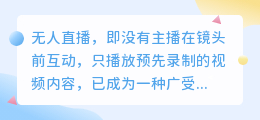
如何通过TikTok无人直播吸引更多流量?

自媒体运营的六大隐秘要点,多数人尚未察觉

如何用剪映分身功能制作创意视频?让你的视频更具吸引力

媒小三轻松切换风格,满足多样化需求,操作便捷无烦恼!

螃蟹辞职视频水印怎么去除?简易教程一网打尽!